CONFIGURATION / Création du rôle d'un utilisateur
<grid> <col xs=“6” lg=“6”>
- Dans la section Configuration, le gestionnaire de flotte doit cliquer sur Utilisateurs.
- À droite de l'écran, choisir le nom de l'utilisateur pour lequel vous désirez créer un rôle.
- Avec le coté droit de la souris, double cliquer de nouveau sur le nom de l'utilisateur.
- Un nouveau tableau s'ouvre, cliquer sur Modifier.
- Un nouveau tableau s'ouvre sur l'onglet Informations générales.
- Choisir l'onglet Rôles.
- A l'aide de la flèche verte
 , vous pouvez maintenant transférer les rôles à votre utilisateur en cliquant sur le rôle désigné à droite dans le tableau non associé(s) pour l'inscrire dans le tableau associé(s).
, vous pouvez maintenant transférer les rôles à votre utilisateur en cliquant sur le rôle désigné à droite dans le tableau non associé(s) pour l'inscrire dans le tableau associé(s). - Pour enlever un rôle associé à un utilisateur faire la démarche inverse soit de transférer le rôle désigné à gauche dans le tableau associé(s) vers le tableau non associé(s) à l'aide de la flèche verte en sens inverse
 .
. - Les flèches doubles

 vous permettent de transférer tous les rôles à la fois dans une même opération soit du coté associé(s) ou non associé(s). Utiliser les flèches simples
vous permettent de transférer tous les rôles à la fois dans une même opération soit du coté associé(s) ou non associé(s). Utiliser les flèches simples 
 pour retirer ou ajouter un rôle à cet utilisateur.
pour retirer ou ajouter un rôle à cet utilisateur.
Note: Seuls les administrateurs et les gestionnaires de flotte ont la permission de configurer des rôles pour les utilisateurs.
Si vous éprouvez des difficultés techniques, contactez votre gestionnaire ou votre administrateur. Si le problème persiste, communiquez avec le service à la clientèle au 450-442-7887 ou au 866-702-7887 X229. </col>
<col xs=“6” lg=“5”>
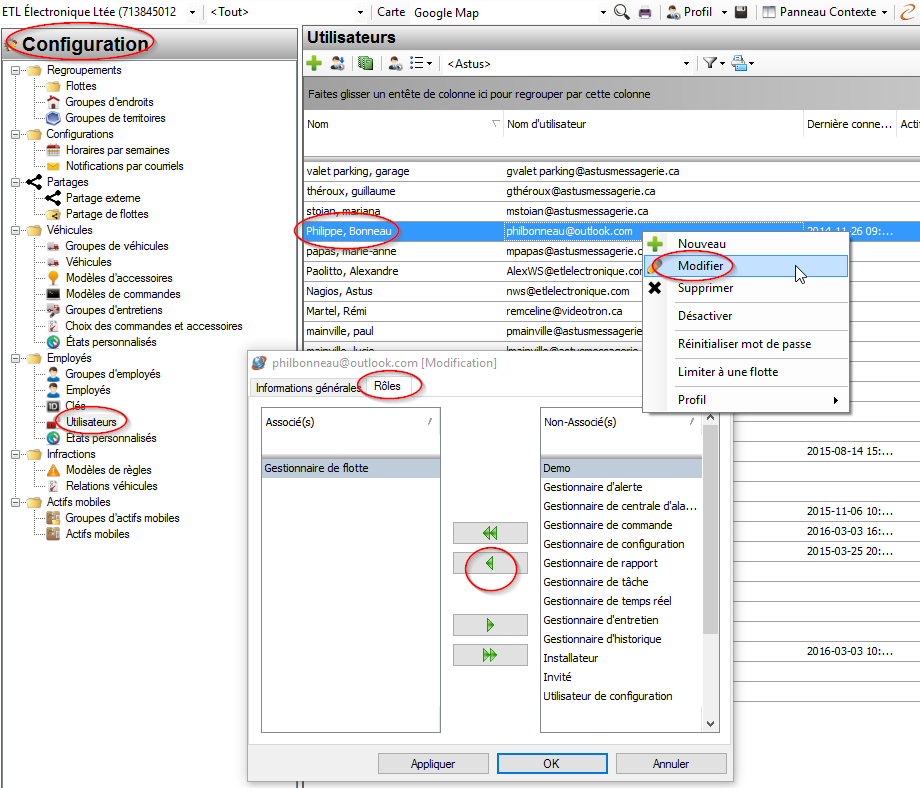
</col> </grid>
